Windows Management Instrumentation или WMI е рамка за управление, която е вградена направо във всяка версия на операционната система Windows от Windows 2000. Тя работи през мрежи и позволява на потребителите да запитват отдалечени системи, за да извличат информация за тях. Въпреки това, за да има някаква стойност, човек се нуждае от специализирани инструменти за информация за управление на Windows, които знаят как да извличат информацията от отдалечени системи и да я представят по полезен и смислен начин. Има много инструменти за тази конкретна цел. Може би твърде много. За да ви помогнем да изберете най-добрия инструмент, този, който най-добре отговаря на вашите нужди, ние сме събрали този списък с най-добрите инструменти за мониторинг на инструментариума за управление на Windows.

Нека започнем днешната дискусия с основна информация за инструмента за управление на Windows. Без да навлизаме твърде технически, ще направим всичко възможно да обясним какво представлява и какво може да направи. Ще ги разгледаме специално WMI в контекста на мониторинга. И тъй като WMI не е единствената техника, използвана за наблюдение, ще я сравним със SNMP, вероятно най-известната и популярна технология за наблюдение. Въоръжени с всички тези знания, вие ще бъдете напълно подготвени за ядрото на нашата тема, най-добрите инструменти за мониторинг на инструментариума за управление на Windows. Ще прегледаме накратко всеки от най-добрите продукти, които можем да намерим, като ви покажем основните им характеристики.
Съдържание
Въведение в WMI
Първият въпрос, на който ще се опитаме да отговорим, е доста прост: какво представлява инструментът за управление на Windows? В най-простата си форма това е собствена реализация на Microsoft за уеб-базирано корпоративно управление (WBEM) от Работната група за разпределено управление (DMTF). Той поддържа общия информационен модел (CIM), който описва различните обекти на среда за управление. Не се притеснявайте, това е почти толкова техническо, колкото и ние.
Конкретно, Windows Management Instrumentation е вътрешна система за управление на Window, която поддържа наблюдението и контрола на системните ресурси чрез набор от предварително дефинирани интерфейси. Той предлага последователен и логично организиран модел на състоянието на Windows.
Той позволява на Windows Scripting Host (WSH) скриптове да управляват Windows както локално, така и отдалечено. WMI е това, което се крие зад компонентите на системните свойства на Windows, което му позволява да показва системни свойства на локален или отдалечен компютър. Той е предварително инсталиран на почти всяка версия на Windows (работна станция или сървър) след Windows ME.
Основната цел на WMI е дефиниране на набор от независими от околната среда спецификации, позволяващи споделяне на управленска информация между приложения и системи. Той предоставя стандарти и технологии за управление на Windows, които могат да работят с други стандарти за управление, като например интерфейса за управление на работния плот (DMI) и протокола за просто мрежово управление (SNMP). Той работи като допълнение към тези стандарти, като предоставя единен модел на управление, който представлява управляваната среда и чрез който може да се осъществява достъп до данни за управление от всеки източник по общ начин.
Мониторинг с WMI
WMI е мощен и гъвкав. Ако знаете как да се възползвате от него, той може да достави цялата най-важна информация за вашите компютри, независимо дали са сървъри, работни станции или преносими компютри. Информацията, която можете да получите чрез WMI, може да бъде толкова проста, колкото IP адреси, MAC адреси и друга информация, свързана със системата. Тя може също да бъде по-конкретна информация на хардуерно ниво, като версия на BIOS, серийни номера на вътрешните компоненти, температури на процесора, тактови честоти, активни ядра и подобна информация.
С помощта на инструментариума за управление на Windows отчетите могат да се създават автоматично. Те могат да предоставят подробна информация за тяхната локална система и тази на машините, достъпни в мрежа. В контекста на системния мониторинг, някои инструменти на WMI позволяват проверка на системната информация в реално време чрез WMI Framework. Това може да ви даде впечатляващо количество информация, ако искате да видите какво се случва на всеки компютър или сървър с Windows в мрежата.
Конкретно, WMI ви позволява програмен достъп до данните за производителността на системата от обекти в библиотеките за производителност. Това са същите данни за производителността, които се появяват в системния монитор на помощната програма Perfmon. Освен това, и ето защо е толкова интересно за наблюдение, може да получи тези данни за производителността от локалния компютър, както и от отдалечени компютри.
WMI срещу SNMP мониторинг
Когато се опитваме да сравним WMI и SNMP, човек бързо осъзнава, че двете технологии са по-скоро различни и и двете имат много общо. Протоколът за просто мрежово управление или SNMP е доста стара технология за управление, която все още се използва широко за задачи за наблюдение и управление. Всъщност, повече от широко използвана, това всъщност е най-използваната технология за наблюдение.
Основната разлика между двете е, че за разлика от SNMP, WMI е собствена технология на Microsoft и е специално проектирана за базирани на Microsoft мрежи, сървъри и работни станции. От друга страна, подобно на SNMP, WMI действа като среден слой между приложенията за управление и скриптовете от една страна и конфигурационните настройки и оперативните параметри от друга. Друг отличителен елемент на WMI е, че той е проектиран от самото начало, за да поддържа безкраен брой конфигурационни елементи, което означава, че WMI може да докладва и контролира сложни елементи за конфигурация на Windows, като точки за монтиране.
Най-добрите инструменти за наблюдение на WMI
Този списък съдържа разнообразие от продукти. Имаме няколко истински WMI системи за наблюдение. Всъщност повечето системи за наблюдение в нашия списък не използват само WMI, много от тях са многофункционални системи или системи всичко в едно, които комбинират няколко технологии за наблюдение, давайки ви най-доброто от всичко. Можете да можете да наблюдавате вашите Windows устройства чрез WMI и другите си устройства чрез SNMP, например. Нашият списък съдържа и някои WMI инструменти. Въпреки че сами по себе си не са инструменти за наблюдение, те могат да ви помогнат дистанционно да четете и по друг начин да управлявате параметрите на WNI и да изследвате какви данни са налични. Те могат да бъдат полезни при настройка на WMI мониторинг или като самостоятелни инструменти за отстраняване на неизправности.
1. ipMonitor от SolarWinds (безплатна пробна версия)
SolarWinds е издател на едни от най-добрите инструменти за мрежово и системно администриране. Двадесет годишната компания е спечелила солидна репутация и нейният водещ продукт, Network Performance Monitor, постоянно се класира сред най-добрите инструменти за мониторинг на SNMP. Тъй като това не беше достатъчно, SolarWinds също прави няколко безплатни инструмента, всеки от които отговаря на конкретна нужда от мрежов администратор. Advanced Subnet Calculator и Kiwi Syslog Server са два отлични примера за тези безплатни инструменти.
Сред огромното си продуктово портфолио, SolarWinds предлага интегрирано решение за мониторинг, което носи името ipMonitor. Този интегриран инструмент предлага основен мониторинг нагоре/надолу и производителност за мрежи, сървъри и приложения. Той използва много стандартни протоколи, включително WMI и SNMP, за да осигури мониторинг без агенти на системи, устройства и приложения.

ipMonitor има автоматично откриване за бързо откриване на инфраструктурни компоненти. Той също така ще препоръча настройките на SmartMonitor. Тези две функции правят настройката на продукта по-лесна и по-бърза. Освен това, той включва собствен вграден уеб сървър и база данни за още по-просто, интегрирано изживяване при инсталиране без необходимост от инсталиране на отделни компоненти. Инструментът може да се похвали с лесен за използване уеб интерфейс и мрежови карти, които могат да ви осигурят ясен изглед на вашата среда с един поглед. Той може да изпраща персонализирани сигнали и отчети, за да гарантира, че сте първите, които знаят за проблеми или неуспехи на приложението. В допълнение към сигналите, той има и възможности за автоматизирано отстраняване, за да се сведе до минимум времето за престой.
Уеб-базираният интерфейс на ipMonitor предлага централизирани обобщени изгледи, които са напълно адаптивни. Това ще осигури много добре дошла видимост за здравето на цялата ви инфраструктура. Таблата за управление на инструмента улесняват идентифицирането на проблемните области с един поглед, което ви позволява бързо да разрешавате проблеми. Потребителският интерфейс на системата поддържа плъзгане и пускане, което улеснява добавянето и премахването на елементи от изгледите и помага да се гарантира, че имате всички отчети, статистически данни и измервателни уреди, от които се нуждаете, точно там на една ръка разстояние.
Цената за ipMonitor започва от $1 495 за до 500 монитора. Тази еднократна цена включва първата година на поддръжка. Ако искате да изпробвате продукта, преди да го закупите, е налична безплатна 14-дневна пробна версия.
2. SolarWinds WMI монитор (безплатно изтегляне)
Ако не искате цялостно решение за наблюдение „всичко в едно“, SolarWinds има друг по-малък продукт, наречен SolarWinds WMI Monitor. Това е безплатен инструмент от SolarWinds, така че не очаквайте да осигури почти толкова функционалност, колкото другите инструменти за наблюдение в нашия списък. Въпреки това, ако вашите нужди са по-ограничени или ако просто искате да видите какво може да предложи WMI без голяма инвестиция, това може да бъде добро въведение в света на WMI.

Функционално казано, това, което WMI Monitor ви дава, е възможността да наблюдавате показателите за производителност в реално време на Windows сървъри и приложения. Той е доста ограничен и ще ви позволи да наблюдавате само един сървър в даден момент.
Най-доброто използване, което можете да получите от такъв ограничен инструмент, е като инструмент за откриване и диагностика. Това ще ви помогне да извадите предположенията кои WMI броячи да използвате за мониторинг на приложения като Active Directory и SharePoint. Инструментът идва с няколко предварително изградени шаблона, но още повече са достъпни чрез THWACK, форум на общността на SolarWinds, където ще намерите огромен брой шаблони, разработени от общността. Ако това, което търсите, не може да бъде намерено, можете да създадете свои собствени скриптове с помощта на WMI браузъра, който е вграден направо в приложението.
3. PRTG с WMI сензор
Paessler Router Traffic Grapher, или PRTG, е друга добре позната интегрирана система за наблюдение. Това е продукт от корпоративен клас, който е сред най-бързите за настройка. Според Paessler той може да бъде настроен за няколко минути. Въпреки че нашият опит показва, че може да отнеме малко повече време, все още е доста лесно и бързо да се настрои, благодарение на вградения процес на автоматично откриване, който не само ще намери вашите устройства за наблюдение, но и автоматично ще добави монитори.
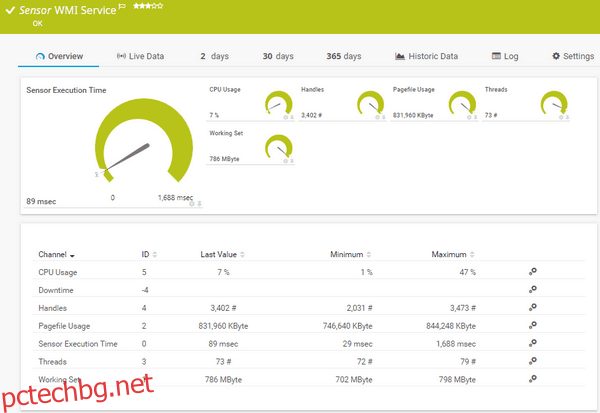
Този богат на функции продукт се предлага с няколко различни потребителски интерфейса. Има корпоративна конзола на Windows, базиран на Ajax уеб интерфейс и мобилни приложения за Android и iOS. Една от най-интересните функции на PRTG е как може да наблюдава почти всичко с помощта на специализирани сензори. Можете да ги мислите като добавки или плъгини на продукта. Но за разлика от традиционните добавки, всички налични сензори вече са включени в пакета. Един от тези сензори е WMI сензор, който предлага солидна основа за WMI мониторинг. Всъщност можете да инсталирате инструмента и да използвате само WMI сензора. Въпреки това ще пропуснете много страхотни функции.
PRTG се предлага в две версии. Има безплатна версия, която е пълнофункционална — включително WMI сензора — но ще ограничи възможностите ви за наблюдение до 100 сензора. Когато използвате SNMP, всеки наблюдаван параметър се брои като един сензор. Например, ако наблюдавате два интерфейса на рутер, той ще се брои като два сензора. Всеки екземпляр на конкретен сензор за наблюдение също се брои като един, така че ще ви е необходим и един сензор за всеки източник на WMI. Ако имате нужда от повече от 100 сензора – и най-вероятно го правите, трябва да закупите лиценз, който започва от $1 600 за 500 сензора. Налична е и безплатна, неограничена и пълнофункционална 30-дневна пробна версия.
4. Нагиос XI
Nagios Core, платформа за мониторинг с отворен код, е относително популярна от много години. Nagios XI, комерсиална версия на Nagios, може да се разглежда като Nagios на стероиди. Той има по-богат набор от функции, по-лесна инсталация и настройка и като цяло по-завършено усещане. Това е истинска система за наблюдение от корпоративен клас. Той използва същия основен двигател като своя братовчед с отворен код, като същевременно добавя много мощен, персонализиран GUI. И двете версии на Nagios използват WMI за събиране на данни и представянето им на администраторите.

И двете версии на Nagios могат да бъдат подобрени чрез използването на добавки, които са достъпни безплатно от много активна потребителска общност. Редица от тези добавки са свързани с WMI, като допълнително разширяват възможностите на инструмента.
Nagios XI предлага всеобхватно решение за мониторинг без агенти за приложения, услуги, операционни системи, мрежови протоколи, системни показатели и мрежова инфраструктура. И ако това не е достатъчно, добавките на трети страни ви позволяват да наблюдавате практически всичко. Nagios може да работи на Windows или Linux. И въпреки че WMI е специфична за Windows функция, вие ще можете да извличате WMI данни от инсталация на Linux Nagios.
Nagios XI се предлага в стандартни и корпоративни издания. Последният има допълнителна функционалност и включва допълнителни функции за подпомагане на мащабно конфигуриране, прогнозиране и планирано отчитане. Ако искате да изпробвате продукта, е налична безплатна версия, но е ограничена до наблюдение на седем устройства.
5. WhatsUp Gold
WhatsUp Gold е друго име в сферата на мрежовата администрация. Преди години инструментът беше просто инструмент за наблюдение нагоре или надолу, но се превърна в една от най-добрите пълнофункционални платформи за мониторинг на системи и мрежи. Той има всичко, което можете да очаквате от инструмент за наблюдение „всичко в едно“. Този инструмент позволява наблюдение на оперативните параметри на вашите системи и устройства, като същевременно ви предоставя напълно адаптивна система за известяване и отчитане, която е направила репутацията на продукта.

WhatsUp Gold разчита на няколко технологии, за да предложи цялостно решение за мониторинг. Мониторингът нагоре и надолу може да се извършва просто с помощта на ICMP, докато по-напредналият мониторинг на оперативните параметри използва комбинация от WMI и SNMP, като по този начин му позволява да наблюдава повечето устройства, независимо от техния тип или операционна система.
WhatsUp Gold се настройва лесно, отчасти благодарение на механизма си за автоматично откриване, който ще намери вашите устройства и ще ги добави към конзолата за наблюдение. Двигателят може да намери физически, виртуални и облачни сървъри, приложения и мрежово оборудване. Има изглед на карта с възможност за щракване, където можете да видите взаимовръзките на различните компоненти.
WhatsUp Gold се предлага като безплатна версия, която е ограничена до наблюдение само на пет устройства. Платените лицензи се предлагат в три нива на нарастваща функционалност и ценообразуването се основава на броя на наблюдаваните устройства. Налична е и безплатна пробна версия с ограничен период от време.
6. Sapien WMI Explorer
Sapien WMI Explorer може да отиде малко по-дълбоко от повечето други инструменти в нашия списък. Единственият фокус на инструмента са WMI известията. Това е истински професионален и много технически инструмент. Не очаквайте изискано табло и удобен за потребителя интерфейс. Продуктът ви отвежда право в дълбините на WMI с автентично практическо изживяване. Използването на инструмента изисква известни функционални познания за структурата на съобщенията на PowerShell и WMI. Ако имате тези знания, инструментът ще направи магия вместо вас.

WMI Explorer ще ви позволи да преглеждате данни от локалния компютър, където е инсталиран, но също така ще ви позволи да получите достъп до WMI магазините на други компютри през мрежова връзка. Инструментът кешира съобщения от отдалечени системи, което ви позволява да изследвате техните WMI данни, дори когато вече не са достъпни.
Инструментът разполага с вграден генератор на скриптове VBScript и PowerShell, който можете да използвате за създаване на процедури за събиране и форматиране на данни. И ако не сте много запознати с PowerShell, можете също да изберете да използвате някои от вградените шаблони, които са предоставени. Те са предварително написани скриптове, които ще автоматизират събирането на данни вместо вас.
WMI Explorer ще ви позволи да експортирате данни в HTML, XML, CSV и обикновен текст. Тъй като инструментът не се предлага с изискан потребителски интерфейс, вероятно се очаква да прехвърляте данни в други приложения, като Excel за по-нататъшен анализ.
WMI Explorer не е безплатен, но за $59 определено не е скъп продукт. Цената включва първата година поддръжка, пачове и актуализации. Продуктът се предлага както в 32-битова, така и в 64-битова версия и е налична безплатна пробна версия на всяка версия.
7. CodePlex WMI Explorer
CodePlex WMI Explorer получава името си от факта, че преди е бил достъпен на платформата CodePlex. Сега той е преместен в GitHub и се нарича просто WMI Explorer, но много хора все още използват старото му име, главно за да се разграничат от няколко други инструмента със същото име. Това е безплатен инструмент с отворен код, който е разработен от разочарован администратор, който не може да намери инструмент, който е подходящ за неговите нужди.

Потребителският интерфейс на инструмента е подобен на Windows File Explorer, с изключение на това, че се използва за разглеждане на WMI данни вместо файлове. Един от панелите показва елементите на WMI Query Language. Докато избирате опции от всеки списък, вие всъщност сглобявате WQL заявка, която се показва в долната част на екрана. Колкото повече използвате CodePlex WMI Explorer, толкова по-запознат с WQL ще сте.
За разлика от предишния продукт, CodePlex WMI Explorer има ясен интерфейс и не се нуждаете от специализирани умения, за да го използвате. Можете да изследвате всеки компютър от разстояние през мрежа, стига да имате администраторска парола за него. В допълнение към сглобяването на WQL заявка, инструментът генерира и скрипт на PowerShell, за да достави и изпълни заявката в WMI базата данни и да върне резултатите. Този инструмент обработва цялата работа по програмиране, необходима за извличане на WMI данни вместо вас.

